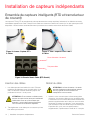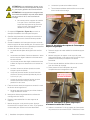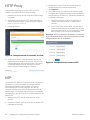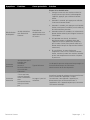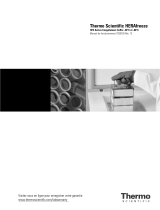Thermo Fisher Scientific DeviceLink Connect Manuel utilisateur
- Taper
- Manuel utilisateur

DeviceLink™ Connect
Manuel d’instruction pour la configuration et l’installation
332858H02 • Révision A • Mars 2022

IMPORTANT Veuillez lire le Manuel d’instruction pour la configuration et l’installation. Le fait de ne pas suivre
les instructions contenues dans ce manuel peut exposer l’appareil à des endommagements, entraîner des
blessures chez les opérateurs et conduire à une mauvaise performance de l’appareil.
ATTENTION Tout ajustement interne et toute maintenance doivent être effectués par du personnel
d’intervention qualifié.
Exonération et limitation de responsabilité :
Thermo Fisher Scientific n’assume aucune responsabilité pour la perte ou la réclamation par un tiers pouvant
résulter de l’utilisation de ce produit. Il s’agit d’un document non contractuel, sujet à modification sans
préavis. Thermo Fisher Scientific et ses distributeurs ne peuvent être tenus responsables, directement
ou indirectement, des coûts, dommages, dépenses et frais juridiques, ou des blessures corporelles liés à
l’utilisation des produits Thermo Fisher Scientific, même en cas de conception ou de fabrication défectueuse
desdits produits. Les produits Thermo Fisher Scientific sont fournis en l’état sans aucune garantie
supplémentaire, explicite ou implicite, concernant les fichiers, leur adéquation à une application particulière,
leur qualité, leur commercialisation ou tout autre aspect connexe. La responsabilité du vendeur et du fabricant
au titre de la garantie du produit est strictement limitée au montant payé par le client pour ledit produit.
En aucun cas le vendeur ou le fabricant ne peut être tenu responsable d’un quelconque dommage
ou préjudice, direct ou indirect, spécifique ou consécutif, notamment en ce qui concerne les temps
d’immobilisation, la perte de données ou toute autre perte financière résultant de l’utilisation ou de
l’impossibilité d’utiliser les produits, même si Thermo Fisher Scientific est conscient de la survenue potentielle
d’un tel préjudice. Le vendeur et le fabricant du produit conseillent à chaque utilisateur du produit de vérifier
les résultats de l’utilisation de ces fichiers, et ni le vendeur ni le fabricant ne pourront être tenus responsables
de tout dommage résultant de l’utilisation du produit livré. Thermo Fisher Scientific informe tous les futurs
acheteurs et utilisateurs de ses produits que sans les limitations susmentionnées, les produits Thermo Fisher
Scientific ne pourraient pas exister. N’ouvrez pas le boîtier du produit et ne démontez pas ou ne modifiez
pas les composants internes de quelque manière que ce soit. Les produits Thermo Fisher Scientific ne
contiennent aucun composant interne nécessitant une intervention de l’utilisateur ou une réparation.
Si le produit ou l’appareil présente des signes de mauvais fonctionnement, débranchez-le immédiatement
de sa source d’alimentation et contactez les services techniques de Thermo Fisher Scientific afin
que l’appareil puisse être examiné dans des conditions appropriées.
© 2022 Thermo Scientific. Tous droits réservés.
Date Révision Description
03/02/2022 AVersion initiale pour DeviceLink Connect

Contenú
Introduction ................................................................. 1
Utilisation prévue...................................................... 1
Utilisation non prévue ............................................... 1
Conditions de fonctionnement.................................. 1
Batterie de secours .................................................. 1
Maintenance et mises à jour du micrologiciel............ 1
Mesures de sécurité..................................................... 2
Consignes de sécurité.............................................. 2
Avertissements relatifs
au matériel électrique ............................................... 2
Conformité et certifications........................................... 3
Recommandations générales....................................... 4
Modèles d’équipement applicables .......................... 4
Capteurs indépendants DeviceLink Connect ............ 5
Spécifications techniques............................................. 6
Spécifications techniques de la mote ....................... 6
Spécifications des capteurs indépendants ............... 7
Mise en route............................................................... 8
Conditions préalables à la mise en route .................. 8
Installation de l’appareil DeviceLink Connect ............ 8
Installation de capteurs indépendants .......................... 14
Ensemble de capteurs intelligents (RTD et transducteur
de courant)............................................................... 14
Installation du capteur
de température ........................................................ 15

Installation du capteur à transducteur de courant (CT)16
Installation de l’interrupteur de porte magnétique ..... 17
Réglage de la configuration avancée du réseau ........... 19
HTTP Proxy.............................................................. 20
NTP ......................................................................... 20
Protocole DHCP ou adresse IP statique ................... 21
Application de surveillance InstrumentConnect ............ 22
Gestion des utilisateurs ............................................ 22
Favoris ..................................................................... 22
Déconnexion des instruments .................................. 23
Programmation d’un instrument ............................... 23
Regroupements ....................................................... 23
Affichage des données de l’instrument..................... 24
Téléchargement des données /
création d’un rapport................................................ 24
Paramètres de notification........................................ 24
Dépannage .................................................................. 26
Coordonnées .............................................................. 32

DeviceLink Connect Introduction | 1
Introduction
Le système de surveillance à distance DeviceLink Connect
capture les paramètres clés du système et de la fiabilité,
ce qui permet de surveiller votre appareil à tout moment et en
tout lieu via la plateforme cloud Thermo Connect. Le système
DeviceLink Connect se compose de modules Wi-Fi (motes),
de câbles série, de capteurs et d’outils logiciels qui vous
permettent de surveiller votre équipement de laboratoire pour
les paramètres clés de performance et de fiabilité et
d’analyser les données. Des alarmes sont envoyées
automatiquement à la messagerie électronique et aux
appareils mobiles des utilisateurs lorsque des dépassements
de seuil sont détectés dans le système.
Utilisation prévue
Le système DeviceLink Connect est destiné à :
• La recherche ou l’utilisation générale en intérieur
uniquement.
• La surveillance de l’état global de l’actif, système de
détection et d’alarme en cas de dysfonctionnement et
de dégradation de l’appareil.
• Les décisions d’entretien ou d’achat.
• La surveillance de l’état du système à distance et
la résolution des problèmes par les fournisseurs de
services.
• Il n’est pas dit ou sous-entendu que le système améliore
l’utilisation prévue de l’actif.
• Le système collecte, stocke et fournit des données
analytiques. Les données analytiques recueillies à partir
de plusieurs actifs (flotte) fournissent à l’opérateur des
données de soutien pour des recommandations
d’efficacité et de réduction des coûts.
• Contrôler la performance de l’actif pour répondre
à l’utilisation prévue de l’actif et évaluer l’état global
en utilisant l’analyse des tendances à partir de la base
de référence et d’autres unités comparables.
Utilisation non prévue
Le système DeviceLink Connect n’est pas considéré comme
un dispositif médical et n’a par conséquent pas été enregistré
auprès d’un organisme de réglementation des dispositifs
médicaux, notamment la FDA.
• Ces dispositifs ne sont pas destinés à des fins médicales.
Conditions de
fonctionnement
La mote DeviceLink Connect est conçue et prévue pour
assurer un fonctionnement fiable à une température
et une humidité ambiantes intérieures normales.
• Les motes et les capteurs ne doivent pas être placés
dans des conditions environnementales dépassant
les spécifications recommandées.
• La télécommande ou les capteurs ne sont pas
submersibles.
• Plage de température de fonctionnement : Entre 0ºC
et 45ºC et plus.
• Plage d’humidité de fonctionnement : HR de 0 à 85 %,
sans condensation.
Batterie de secours
Le DeviceLink Connect est équipé d’une batterie Li-ion
installée en usine et qui ne peut pas être remplacée. La
batterie Li-ion est sélectionnée et conçue pour fonctionner
pendant toute la durée de vie du système DeviceLink
Connect. La batterie Li-ion doit être expédiée par voie
terrestre conformément à la réglementation de l’IATA.
Les cycles de charge et le courant de charge sont gérés par
un système de gestion de l’énergie (PMS) au sein du
DeviceLink Connect. Le taux de charge est déterminé par la
charge du système, la température ambiante, la température
de la batterie et son état de charge.
Maintenance et mises à
jour du micrologiciel
Bien qu’aucune maintenance annuelle ne soit requise pour le
DeviceLink Connect, Thermo Fisher Scientific peut, de temps
à autre, prévoir des mises à jour du micrologiciel de l’appareil.
Les utilisateurs seront informés des mises à jour du
micrologiciel dès que celles-ci seront disponibles et,
sur acceptation écrite de l’utilisateur, une mise à jour du
micrologiciel par voie hertzienne (OTA) sera effectuée.
ATTENTION : Respectez la législation locale sur
la collecte des emballages, des dispositifs sans fil
non utilisés et de leurs accessoires,
et encouragez leur recyclage.

2 | Mesures de sécurité DeviceLink Connect
Mesures de sécurité
Consignes de sécurité
• N’utilisez pas ce produit comme matériel de protection
ou dans le cadre d’une urgence automatisée ou pour
toute autre application impliquant la protection des
personnes et/ou des biens.
• Il incombe aux clients et aux utilisateurs des produits
Thermo Fisher Scientific de s’assurer que le produit est
adapté à l’utilisation prévue. N’ouvrez pas le boîtier du
produit et ne démontez pas ou ne modifiez pas les
composants internes de quelque manière que ce soit.
• Les produits Thermo Fisher Scientific ne contiennent
aucun composant interne nécessitant une intervention de
l’utilisateur ou une réparation. Si l’appareil présente des
signes de mauvais fonctionnement, débranchez-le
immédiatement de sa source d’alimentation et contactez
les services techniques de Thermo Fisher Scientific.
Avertissements relatifs
au matériel électrique
• Le DeviceLink Connect doit être alimenté par un
équipement d’alimentation électrique (PSE) conforme
à la norme IEEE 802.3af. S’il est alimenté par un injecteur
d’alimentation, utilisez toujours l’injecteur d’alimentation
spécifique (adaptateur) fourni par Thermo Fisher
Scientific.
• Ne prenez pas le risque d’ouvrir vous-même l’adaptateur
et de démonter les composants internes et ne les
modifiez sous aucun prétexte. L’adaptateur ne contient
aucune pièce réparable par l’utilisateur. Si l’adaptateur
présente un quelconque signe de dysfonctionnement,
débranchez-le immédiatement, puis contactez Thermo
Scientific pour réparation ou remplacement.
• Ne connectez pas l’adaptateur à un appareil ou à un
périphérique autre que le DeviceLink Connect pour lequel
il a été conçu. Débranchez le câble d’alimentation de la
prise électrique lorsque l’adaptateur n’est pas utilisé.
• Ne provoquez pas de court-circuit avec la fiche
électrique. Ne forcez pas sur la fiche de CA ou DC.
• Avant de retirer le connecteur de tout DeviceLink
Connect ou de débrancher les câbles d’alimentation,
prenez soin de débrancher le câble de la prise électrique.
• Ne soumettez pas l’adaptateur à un choc physique,
car cela pourrait entraîner un dysfonctionnement ou des
dommages graves. N’utilisez pas et ne placez pas
l’adaptateur dans un endroit humide ou mouillé, car il
n’est pas étanche.
ATTENTION : Respectez les consignes
de sécurité de votre établissement et portez
l’équipement de protection individuelle (EPI)
requis pendant l’installation et/ou le dépannage.

DeviceLink Connect Conformité et certifications | 3
Conformité et certifications
Conformité à la directive FCC
Déclaration de conformité du fournisseur
Informations de conformité 47 CFR 2.1077
Identifiant unique : Mote de 3e génération
Composants autorisés utilisés dans l’assemblage :
Module Raspberry Pi 3B+, FCC ID : 2ABCB-RPI3BP
Déclaration de conformité
FCC :
Cet appareil est conforme à la Section 15 du règlement FCC.
Le fonctionnement est soumis aux deux conditions
suivantes :
1. l’appareil ne doit pas provoquer d’interférences
dangereuses, et
2. l’appareil doit accepter toutes les interférences reçues, y
compris celles qui sont susceptibles d’occasionner un
fonctionnement indésirable.
Organisme en vigueur :
KLATU Networks, Inc.
4174 NE Lookout Lane
Poulsbo, WA 98370
(619) 684-3115
www.klatunetworks.com
Déclarations d’informations de conformité pour
Raspberry Pi 3B+, FCC ID : 2ABCB-RPI3BP :
Avertissement FCC : Tous les changements ou
modifications non approuvés expressément par l’organisme
de conformité en vigueur sont susceptibles d’annuler le droit
de l’utilisateur à faire fonctionner l’équipement.
Cet équipement est conforme aux limites d’exposition aux
radiations fixées par la FCC pour un environnement non
contrôlé.
Cet appareil est installé et doit être utilisé en respectant
une distance minimale de 20 cm entre l’antenne et
l’utilisateur.
Conformité à la directive
ISED :
Cet appareil est conforme à la ou aux normes RSS
d’exemption de licence ISED. Le fonctionnement est soumis
aux deux conditions suivantes :
1. l’appareil ne doit pas provoquer d’interférences
dangereuses et
2. l’appareil doit accepter toutes les interférences reçues,
y compris celles qui sont susceptibles d’occasionner
un fonctionnement indésirable.
Cet émetteur radio (IC : 20953-RPI3P) a été approuvé par
ISED Canada pour fonctionner avec l’antenne embarquée
(l’antenne embarquée est un type d’antenne double bande
(2,4 GHz et 5 GHz) de niche PCB sous licence de Proant et
Peak Gain : 2,4 GHz 3,5 dBi) avec le gain maximal admissible
indiqué. Les antennes non incluses dans cette liste, ayant
un gain supérieur au gain maximal indiqué pour ce type,
sont strictement interdites d’utilisation avec cet appareil.
Le fonctionnement de l’appareil dans la bande
5 150–5 250 MHz est réservé à un usage intérieur afin
de réduire le risque d’interférences nuisibles aux systèmes
mobiles par satellite co-canaux. Cet équipement est
conforme aux limites d’exposition aux radiations
ISED RSS 102 établies pour un environnement non contrôlé.
Cet équipement installé doit être utilisé en respectant une
distance minimale de 20 cm entre l’antenne et l’utilisateur.
Notez que les radars de forte puissance sont attribués en tant
qu’utilisateurs primaires (c’est-à-dire prioritaires) des bandes
5 250–5 350 MHz et 5 650–5 850 MHz et ces radars peuvent
causer des interférences et/ou des dommages aux dispositifs
de réseau local exempté de licence (LELAN).

4 | Recommandations générales DeviceLink Connect
Recommandations générales
Il est recommandé de brancher tous les appareils alimentés en courant alternatif à une alimentation sans coupure (UPS) en plus
de toute source d’alimentation de secours déjà en place.
Modèles d’équipement applicables
Le système DeviceLink Connect peut être connecté via un câble série / USB à certains équipements de laboratoire.
Cependant, le DeviceLink Connect peut également être utilisé avec des capteurs indépendants pour surveiller d’autres
équipements lorsque la connexion série / USB n’est pas disponible ou applicable.
Remarque : Le DeviceLink Connect est conçu pour surveiller un seul instrument via une connexion par port série / USB et/ou
avec des capteurs indépendants. La connexion de plusieurs instruments via une connexion série / USB sur un seul DeviceLink
Connect n’est pas prise en charge.
* Pour obtenir une liste complète des équipements compatibles par numéro de modèle, rendez-vous sur
www.thermofisher.com/DLCequipment.
Tableau 1. Modèles d’équipements
Type d’équipement Marque Nom de la série
de l’équipement
Numéro de pièce
du kit DeviceLink
Connect applicable
Congélateurs à
ultra-basse température
(-10°C à -40°C
et
-50°C à -80°C)
Thermo Scientific Série TSX, série TDE, série TLE
Série TSU
DLCKTULTS101
Thermo Scientific Revco Série RDE, Série RLE, Série UxF
Thermo Scientific Forma Série FDE, Série 89000,
Série 88000
Thermo Scientific
HERAfreeze Série HDE, Série HLE, Série HFU-T
Réfrigérateur haute
performance
(+2°C à +8°C)
Thermo Scientific Série TSX DLCKTLRFZ101
Congélateur haute
performance
(-20°C à -30°C)
Thermo Scientific Série TSX DLCKTLRFZ101
Incubateurs à CO2
Thermo Scientific Heracell Séries 150i et 240i DLCKTCO2I101
Thermo Scientific Heracell
VIOS Séries 160i et 250i DLCKTCO2I102
Thermo Scientific Forma Séries i160, i250, et 4100 DLCKTCO2I102

DeviceLink Connect Recommandations générales | 5
Capteurs indépendants DeviceLink Connect
Typ e / Ap p l i c a t i o n Numéro de modèle
du DeviceLink Connect
Connexions de câble
supplémentaires
(requis)
Température (PT100) DLCPTTEMP001 DLCPTSMRT001
CO2 DLCPTCO2A001
Courant (0–50 A) DLCPTCURT001 DLCPTSMRT002
Courant (0–80 A) DLCPTCURT002 DLCPTSMRT002
Temp / HR (<90 % d’humidité) DLCPTHUMI001
Temp / HR (jusqu’à 100 % d’humidité) DLCPTMRHI002
Interrupteur de porte (analogique) DLCPTDOOR001

6 | Spécifications techniques DeviceLink Connect
Spécifications techniques
Spécifications techniques
de la mote
Mise en réseau :
• Connectivité Wi-Fi ou Ethernet. Prend en charge les
protocoles de sécurité sans fil WPA Enterprise (802.1x)
et WPA2.
• Radio Wi-Fi 802.11n/ac - Contient un identifiant FCC :
2ABCB-RPI3BP/Contient l’IC:20953-RPI3P.
• Protocole DHCP ou adresse IP et DNS statique.
• NTP local ou de source externe.
• Accès au port ouvert à api.traxxekg.com sur le port
80 (HTTP) ou 443 (HTTPS). Un proxy HTTP explicite
est configurable.
• L’appareil transmet via HTTP(S) de façon périodique,
tel que configuré par le client. L’échantillonnage est
configurable à des intervalles de 1, 5, 10, 30 et
60 minutes.
Alimentation par Ethernet
(PoE) :
• Tension DC : 56 VCC ; charge 0 A min, 0,275 A max ;
régulation ligne / charge 4 % ;
Puissance d’alimentation minimale 15,4 W.
• Normes IEEE : Conforme à la norme 802.11af.
• Homologations de sécurité : cUL / UL, SAA, CE, C-Tick.
• L’alimentation doit être conforme à la norme PoE
(Power over Ethernet) 802.3af.
Batterie de secours :
• La mote DeviceLink Connect est équipée d’une batterie
rechargeable Li-Ion de secours. En cas de panne
de courant, la batterie fonctionne jusqu’à 3 heures
en continu et se recharge en 5 heures ou moins.
•2600mAH, 3,6V
• Conforme à la norme UL 2054, deuxième édition datant
du 29 octobre 2004, y compris les révisions du 11 février
2011.
• La mote DeviceLink Connect est équipée d’une batterie
Li-Ion qui, selon la réglementation de l’IATA, doit être
expédiée par voie terrestre.
• Pour besoin de sécurité supplémentaire, la charge de
la batterie est limitée à 40 %-65 % de sa capacité lors
de l’expédition. Il n’est pas recommandé de conserver
la batterie plus de 6 mois sans la charger.
• Le cycle de charge et le courant de charge sont gérés
par un système de gestion de l’énergie (PMS). Le taux
de charge est déterminé par la charge du système,
la température ambiante, la température de la batterie
et son état de charge.
Températures de fonctionnement de la batterie :
• Température de fonctionnement : Min 0°C,
Max 40°C.
• Température de conservation et d’expédition :
Min -20°C, Max 45°C.
Entretien de la batterie :
• Pour obtenir les informations importantes, veuillez
consulter la documentation.
Spécifications mécaniques :
• Matériau : Plastique ABS
• Dimensions : 4,821 po x 3,776 po x 1,496 po
(122,45 mm x 95,91 mm x 38,00 mm) (L x l x H)
Ports LAN (2) :
• Port LAN (1) : 10/100 Ethernet
• Port LAN (2) : 10/100 Ethernet avec PoE
Ports pour capteurs et
câbles :
• Ports USB 2.0 (4)
• Port RS232/485 (1)
Indicateurs et boutons :
• Indicateurs LED (3 bicolores rouge / vert) : Alimentation /
état, réseau, capteur
• Bouton d’action : Envoie manuellement les données
du capteur sur le cloud de Thermo Connect.
• Interrupteur d’alimentation : Permet d’éteindre
et d’allumer la mote.

DeviceLink Connect Spécifications techniques | 7
Spécifications des capteurs indépendants
Température (RTD)
Intensité
(Transducteur
de courant)
Capteur auxiliaire /
interrupteur de porte
ou contact sec
Interface USB USB RS485 (RJ45)
Type RTD platine à 3 câbles,
100 Ohm (TC = 3 850 ppm/K)
Capteur de courant à noyau
divisé avec suppression
intégrée des tensions
transitoires.
Contact sec / interrupteur
de porte
Précision du système ±0,5°C (0,0 % de la pleine
échelle) ±2% s/o
Plage de fonctionnement -200°C à +600°C 0–50 A ou 0–80 A s/o
Résolution de l’affichage 0,1 0,1 s/o
Résolution du système 0,01 0,01 s/o
Tem p ér a tu re / H R Tem p é r at u r e / H R CO2
Interface USB RS485 (RJ45) RS485 (RJ45)
Précision du
système
Temp : ±1°C
HR : HR de ±3 %
Température de +10°C à +30°C : ±0,5°C
Température
allant de -40°C à +10°C : ±0,6°C
HR à des températures allant de
0°C à +40°C et
HR de 0 % à 90 % : HR de ±3 %
HR à des températures
allant de 0°C à +40°C et
de 90 % à 100 % de HR : HR de ±5 %
HR à des températures
allant de -40°C à 0°C, +40°C à 60°C et
de 0 % à 90 % HR : HR de ±5 %
HR à des températures
allant de -40°C à 0°C, +40°C à 60°C et
de 90 % à 100 % HR : HR de ±7 %
Température à 25°C, pression
à 1 013 hPa, et CO2 à 5 % =
±0,1 % de CO2
CO2 entre 0 % à 8 % =
±0,2 % de CO2
CO2 entre 8 % à 20 % =
±0,4 % de CO2
Plage de
fonctionne-
ment
Temp : -17°C à +49°C
HR : HR entre 2 %
et 95 %
(sans condensation)
Temp : -40°C à +60°C
HR : HR de 0 % à 100 %
Entre 0 % et 20 % de CO2
Résolution
de
l’affichage
0,1 0,1 0,1
Résolution
du système
Temp : 0,01
HR : 0,01
Temp : 0,01
HR : 0,01 0,01

8 | Mise en route DeviceLink Connect
Mise en route
Conditions préalables à la mise en route
• Si vous utilisez le Wi-Fi pour la connexion réseau :
• Informations sur le réseau Wi-Fi
- Nom (SSID) et mot de passe
- Type de sécurité d’authentification
- Certificat numérique (si nécessaire en fonction du type d’authentification)
• Si vous utilisez Ethernet (LAN) pour la connexion réseau :
• Connexion et câble Ethernet
• Ordinateur ou appareil mobile équipé d’une application de navigateur Web prise en charge et d’un port Wi-Fi ou Ethernet.
Installation de l’appareil DeviceLink Connect
Étape 1 : Configurez votre matériel
• Connectez votre mote DeviceLink Connect à l’instrument à surveiller via le câble série vers USB ou USB vers USB fourni.
Branchez-le sur le port RS232/485/USB à l’arrière de votre instrument. Branchez l’autre extrémité USB du câble dans l’un
des quatre ports USB de la mote.
Figure 1. USB connecté à la mote DeviceLink Connect
Remarque : Vous pouvez utiliser l’un des quatre ports USB pour cette connexion. Notez le port que vous avez utilisé,
car vous en aurez besoin à l’étape 3.

DeviceLink Connect Mise en route | 9
• Alimentez votre mote DeviceLink Connect en connectant le câble Ethernet PoE fourni au port “Out” de l’adaptateur mural
PoE et au port LAN PoE à l’arrière de la mote. Branchez l’adaptateur mural PoE sur une prise murale standard.
Figure 2. Raccordement de l’alimentation de la mote DeviceLink Connect
• Installez tous les capteurs indépendants supplémentaires souhaités (voir la section Installation de capteurs
indépendants pour plus d’instructions).
• Installez la clé USB Commisioner fournie dans l’un des 4 ports USB du DeviceLink Connect.
Figure 3. Installation de la clé USB Commissioner sur la mote DeviceLink Connect
Remarque : Si vous avez 4 capteurs branchés sur le DeviceLink Connect, débranchez un des capteurs et insérez la clé USB
Commissioner. Vous pouvez réinsérer votre capteur USB après avoir terminé l’étape 3 et retiré la clé USB Commissioner.

10 | Mise en route DeviceLink Connect
• (Facultatif) Si vous connectez votre DeviceLink Connect
via un câble Ethernet à votre réseau, connectez votre
câble Ethernet au port “In” de l’adaptateur mural PoE
et l’autre extrémité à votre port Ethernet / LAN de votre
installation.
Remarque : Vous disposerez de deux câbles Ethernet.
Un câble Ethernet (acheté séparément) connecté depuis
votre réseau sur l’adaptateur mural PoE - In, puis le câble
Ethernet PoE fourni depuis l’adaptateur mural PoE - Out
au port LAN PoE du boîtier DeviceLink Connect.
• Pendant le processus de mise en service (configuration),
vous aurez également besoin d’un câble Ethernet
connecté directement depuis votre ordinateur au port
LAN situé à l’arrière du boîtier DeviceLink Connect,
tel qu’indiqué sur la figure ci-après.
Remarque : Le port LAN est UNIQUEMENT utilisé
pendant la mise en service de l’appareil. La connexion
LAN PoE décrite ci-dessus avec l’adaptateur mural PoE
est utilisée pour la connexion statique au réseau Ethernet
de l’installation.
Figure 4. Port LAN sur le DeviceLink Connect Mote
• Mettez en marche votre contrôleur DeviceLink Connect
en faisant glisser l’interrupteur d’alimentation situé à
l’avant du contrôleur en position ON.
Figure 5. Interrupteur OFF / ON de la mote
Étape 2 : Créez votre compte Thermo Connect
• Depuis votre ordinateur ou votre appareil mobile,
accédez à apps.thermofisher.com
• Accédez à Create Account et définissez les informations
d’identification de votre compte Thermo.
Figure 6. Créer un compte Thermo Connect
Remarque : Vous utiliserez l’adresse e-mail associée à votre
compte Thermo Connect lors des étapes 3 et 4.
Étape 3 : Configuration de votre réseau
(mise en service)
1. Depuis votre ordinateur ou votre appareil mobile,
désactivez les connexions réseau existantes et
connectez-vous au SSID (nom du réseau) sous le format
mote-XX-XX-XX.
Figure 7. Configuration du réseau
Remarque : Le nom exact sera différent de l’exemple
ci-dessus mais aura le même format.
2. Lorsque vous y serez invité, entrez le mot de passe de
sécurité réseau qui sera identique au nom de réseau
mote-XX-XX-XX.
Remarque : Après avoir saisi le mot de passe du réseau,
vous remarquerez que la connexion indique “Secured”. Vous
êtes désormais connecté, même si vous avez l’impression
qu’il essaie encore d’établir une connexion.

DeviceLink Connect Mise en route | 11
3. À l’aide d’un navigateur Web, accédez à
http://dlc.local:9292. Vous serez invité à entrer des
informations d’identification :
a. Nom d’utilisateur : admin
b. Mot de passe : changeThisPassword
Remarque : Après votre première connexion, vous serez
invité à modifier le mot de passe générique. Entrez votre
propre mot de passe, après cela, vous serez invité à vous
reconnecter via ce nouveau mot de passe. Enregistrez votre
mot de passe en vue d’une utilisation ultérieure.
Une fois connecté, vous verrez l’écran de bienvenue de mise
en service de DeviceLink Connect. Vous remarquerez qu’il y a
trois étapes obligatoires pour la configuration de base : Wi-Fi,
Sensors, et DeviceLink Connect.
Figure 8. Écran de bienvenue de mise en service
de DeviceLink Connect
Remarque : Si vous avez connecté votre appareil via un
réseau local LAN (câble Ethernet), la section WiFi apparaîtra
comme “-” dans la barre d’état en haut de l’écran de mise en
service. Vous pouvez passer directement à la configuration
des capteurs.
4. Accédez à l’écran WiFi à l’aide de la barre de navigation
de gauche ou des liens indiqués sur l’écran
de bienvenue.
a. Cliquez sur le bouton “Scan WiFi. Networks” pour
rechercher les réseaux disponibles.
Figure 9. Configuration du Wi-Fi
Remarque : Si le réseau souhaité ne s’affiche pas, cliquez
sur “Scan WiFi Networks” pour effectuer un autre balayage.
b. Sélectionnez votre type d’authentification.
c. Sélectionnez le réseau souhaité dans la liste des
réseaux. Cliquez sur le nom du réseau ou sur
le bouton Select.
d. Saisissez votre mot de passe de réseau dans
le champ Password.
e. Cliquez sur Submit.
Une fois le réseau établi, vous verrez apparaître un dans
la barre d’état de mise en service.
Remarque : Pour une configuration avancée du réseau,
consultez la section Réglage de la configuration avancée
du réseau de ce manuel.
5. Accédez à l’écran Sensors à l’aide de la barre de
navigation de gauche ou du lien Sensors de la barre
d’état de mise en service.
Figure 10. Configuration des capteurs
a. Cliquez sur le bouton “Add sensor” pour ajouter
un capteur.

12 | Mise en route DeviceLink Connect
b. Dans le menu déroulant “Sensor Type”, sélectionnez
le type de capteur ou de poste auquel vous vous
connectez.
c. Certains capteurs doivent indiquer à quel port USB
du DeviceLink Connect ils sont connectés.
d. Enfin, indiquez la fréquence d’échantillonnage à
laquelle vous souhaitez recevoir les données de votre
capteur. Il est recommandé d’indiquer “Every
Minute”.
e. Cliquez sur “Submit”.
f. Répétez ce processus pour les autres capteurs qui
doivent être ajoutés.
Remarque : Utilisez le bouton “Gather Sample” pour extraire
manuellement un ensemble de données de vos capteurs afin
de s’assurer que la connexion est établie avec vos capteurs /
équipements.
Figure 11. Capteur configuré
Une fois le ou les capteurs enregistrés, vous verrez apparaître
un dans la barre d’état de mise en service.
6. Accédez à l’écran DeviceLink à l’aide de la barre de
navigation de gauche ou du lien DeviceLink dans la
barre d’état de mise en service.
a. Saisissez l’adresse électronique de votre compte
Thermo Connect.
b. Saisissez le numéro de série de votre équipement.
Il s’agit de l’équipement que vous surveillez
(réfrigérateur, congélateur, incubateur, etc.).
Le numéro de série de l’équipement est utilisé
pour associer et lier les données provenant de
l’équipement afin de les afficher sur Thermo Connect.
c. Cliquez sur “Deploy”.
Une fois le déploiement terminé, vous verrez la barre d’état
de mise en service passer complètement au vert. La mise en
service de DeviceLink Connect est désormais effective.
Figure 12. Mise en service de DeviceLink Connect
7. Déconnectez votre ordinateur / appareil mobile du réseau
mote. Rétablissez le réseau normal de votre ordinateur /
appareil mobile.
8. Retirez la clé USB de mise en service de la mote
DeviceLink Connect.
Remarque : Si vous avez été obligé de déconnecter
un capteur du DeviceLink Connect pendant le processus
de mise en service, reconnectez-le maintenant.
Remarque : Si vous utilisez une connexion par câble
Ethernet, vous pouvez maintenant retirer le câble entre votre
ordinateur et le port LAN du DeviceLink Connect.
Étape 4 : Acceptation de votre connexion Thermo
Connect
1. Accédez à apps.thermofisher.com et connectez-vous
en utilisant votre nom d’utilisateur / mot de passe défini à
l’étape 2.
2. Dans la barre de navigation de gauche, cliquez sur l’icône
InstrumentConnect.
Figure 13. Connexion à ThermoConnect

DeviceLink Connect Mise en route | 13
3. Une demande en attente devrait s’afficher en haut
de l’écran. Si vous ne recevez pas la demande initiale,
attendez 60 secondes et actualisez la page. Cliquez sur
la bannière “Pending Request”.
Figure 14. Demande en attente sur l’écran
InstrumentConnect
4. Acceptez la demande.
3
Figure 15. L’acceptation de la demande permet de se
connecter à InstrumentConnect
Cette action termine la configuration de votre
DeviceLink Connect. Pour visualiser les données de votre
équipement, sélectionnez la tuile de l’instrument depuis votre
tableau de bord InstrumentConnect.

14 | Installation de capteurs indépendants DeviceLink Connect
Installation de capteurs indépendants
Ensemble de capteurs intelligents (RTD et transducteur
de courant)
Les capteurs PT100 (RTD de température) et les transducteurs de courant requièrent l’utilisation d’un câble de connexion
intermédiaire appelé Smart-Cable. Chaque Smart-Cable se connecte au DeviceLink Connect via l’un des quatre ports USB
disponibles. Les informations suivantes décrivent le processus de connexion et de retrait des Smart-Cables.
Insertion des câbles
1. Les câbles peuvent être insérés à la main. Enfoncez
totalement le câble dans le trou circulaire prévu à cet
effet. Le câble doit s’insérer facilement jusqu’à une
profondeur d’environ 7/16 de pouce.
2. Tirez légèrement sur le câble pour vous assurer qu’il est
bien retenu par le bornier.
Retrait du câble
1. Insérez le micro-tournevis dans la fente rectangulaire
d’insertion / de retrait du câble que vous souhaitez retirer.
L’insertion du micro-tournevis dans la fente nécessite une
pression supplémentaire vers le bas pour ouvrir le collier
de serrage qui retient le conducteur. Vous remarquerez
que l’outil est au fond de la fente lorsqu’il est inséré pour
la première fois ; puis, avec une petite pression
supplémentaire, il pénètre dans la fente de 10 % de plus.
Figure 16. Jaune : Capteur CT à
2 câbles Figure 17. Bleu : Capteur RTD PT100 à
3 câbles
Figure 18. Bornier Smart-Cable (RTD illustré)
ATTENTION : Si vous insérez un câble toronné,
assurez-vous que tous les brins sont entièrement
insérés dans le trou et qu’ils ne flottent pas
librement. Les brins libres peuvent facilement
court-circuiter les conducteurs adjacents.
ATTENTION : La fente d’insertion / de retrait
peut être facilement endommagée en utilisant
une trop grande force vers le bas ou en
manipulant le micro-tournevis.
Fente d’insertion / de retrait
Trou pour câble

DeviceLink Connect Installation de capteurs indépendants | 15
Cette pénétration ouvre le collier de serrage, ce qui
permet de retirer facilement le conducteur.
2. Une fois le micro-tournevis complètement inséré, tirez sur
le câble pour le retirer. Le retrait du câble ne devrait pas
nécessiter une force de traction importante. Une fois qu’il
est retiré, enlevez le micro-tournevis de la fente
d’insertion / de retrait.
Installation du capteur
de température
La mote est compatible avec les capteurs RTD PT100
à 3 câbles. Voir le tableau Installation de capteurs
indépendants pour les spécifications du capteur
de température requis. Les connexions du capteur
de température ont un code couleur BLEU.
Pré-requis :
• Tournevis à tête plate 3/32 po
• Tournevis cruciforme PH1
• Tournevis cruciforme PH2
• Pinces coupantes / dénudantes
• Perceuse portable avec mèche de ¼ po
• Mastic silicone (ou autre) conçu pour des
températures allant jusqu’à -86°C.
Suivez les précautions de sécurité énumérées ci-dessous
pour l’installation du capteur de température :
Installation du port d’accès :
1. Examinez l’unité sur laquelle le capteur va être installé
pour déterminer le point d’entrée dans l’armoire.
La plupart des unités sont dotées d’un port d’accès à
l’arrière ou sur le dessus de l’unité. Si aucun port d’accès
n’est disponible, vous devrez faire passer le capteur par
le port où le capteur de contrôle entre dans l’armoire
(voir Installation du port du capteur de contrôle).
2. Pour une installation effectuée via un port d’accès
disponible, veuillez retirer les capuchons du port d’accès
et percez un trou de ¼ po au centre des capuchons
d’accès.
3. Le port d’accès dans l’armoire sera bouché. Vous devrez
soit retirer le bouchon, soit percer un trou de ¼ po
à travers le bouchon.
4. Faites passer le capteur à travers le port d’accès dans
l’armoire.
5. Faites passer le capteur et le câble le long de l’arrière de
l’armoire, en vous assurant qu’il ne sera pas endommagé
au moment de l’accès normal et attendu des utilisateurs.
6. Remettez le capuchon du port d’accès intérieur.
7. Repérez le capteur de contrôle et retirez le couvercle
de protection.
ATTENTION : Une connexion mauvaise ou
inadéquate des capteurs à une mote peut causer
des dommages à la mote. Assurez-vous que
vous connectez les capteurs et l’alimentation aux
raccords appropriés sur les motes.
ATTENTION : Les capteurs ne doivent jamais
passer à travers une porte. Les capteurs doivent
passer uniquement par les ports d’accès ou par
le port où le capteur de contrôle entre dans
l’armoire. Ne jamais percer la paroi du
congélateur.
ATTENTION : Ne faites pas de nœud avec
le capteur de température autour de la grille du
congélateur, car cela pourrait casser l’élément de
détection à l’intérieur de l’extrémité du capteur.
ATTENTION : Évitez d’installer le capteur
de température ou de faire passer le câble
du capteur à un endroit susceptible de
l’endommager par les produits qui entrent
et sortent du congélateur.
ATTENTION : Pour garantir la précision,
le capteur doit toujours être situé près du capteur
de contrôle.
ATTENTION : Le capteur ne doit jamais être
en contact avec du métal exposé à l’intérieur
de l’armoire. Cela pourrait altérer la fiabilité des
lectures.
ATTENTION : Lorsque vous installez des
capteurs dans des armoires froides, utilisez les
EPI appropriés pour protéger votre peau contre
l’exposition aux températures très froides.
ATTENTION : L’installation des capteurs
nécessite le déplacement temporaire du produit.
Prenez des dispositions préalables avec
l’établissement afin de déplacer le produit
pendant l’installation, puis de le remettre en place
après l’installation.
ATTENTION : Les paires de capteurs de
température et de motes ne sont pas étalonnées
en usine. L’étalonnage n’est généralement pas
nécessaire dans les environnements non agréés.
Toutefois, si un étalonnage est effectué, veuillez
suivre les instructions, le cas échéant.
ATTENTION : Les capteurs RTD ne sont pas
submersibles au-delà de la gaine en acier
inoxydable.

16 | Installation de capteurs indépendants DeviceLink Connect
8. Fixez le capteur de température à côté du capteur de
contrôle. Dans certaines unités, l’utilisation de passe-fils
peut être nécessaire pour s’assurer que l’extrémité du
capteur n’entre pas en contact avec les surfaces
métalliques exposées à l’intérieur de l’armoire.
9. Remettez en place le couvercle de protection du capteur
de contrôle (peut ne pas être applicable à tous les
modèles ou marques).
10. Enroulez et fixez tout fil excédentaire du capteur à
l’intérieur de l’armoire, en veillant à ce qu’il ne soit pas
endommagé lors des accès normaux et prévus, ainsi que
par les utilisateurs.
11. Si vous avez percé un trou dans le bouchon du port
d’accès, bouchez les trous intérieurs et extérieurs avec
du silicone ou du permagel.
12. Si vous avez retiré le bouchon du port d’accès,
remplacez-le ou scellez le port d’accès avec de l’isolant.
13. Remettez en place les capuchons des ports d’accès.
14. Au moyen du câble du capteur intelligent RTD, insérez
et fixez les câbles du capteur. Voir les instructions
ci-dessus.
15. Connectez le capteur au port USB souhaité sur la mote.
16. Fixez tout câble de capteur libre à l’extérieur de l’unité.
Installation du port du capteur
de contrôle
1. Pour l’installation via le port du capteur de contrôle, vous
devez accéder à l’emplacement du port du capteur
de contrôle.
2. Une fois l’appareil déconnecté de la source électrique,
utilisez un pistolet thermique pour réchauffer et dégeler
le permagel qui scelle l’orifice d’accès au capteur de
contrôle.
3. Une fois décongelé, retirez le permagel du port d’accès.
4. Faites passer le capteur de température dans l’armoire.
5. Repérez le capteur de contrôle et retirez le couvercle
de protection.
6. Fixez le capteur de température à côté du capteur de
contrôle. Dans certaines unités, l’utilisation de passe-fils
peut être recommandée pour s’assurer que le capteur
n’entre pas en contact avec les surfaces métalliques
exposées à l’intérieur de l’armoire.
7. Enroulez et fixez tout fil excédentaire du capteur à
l’intérieur de l’armoire, en veillant à ce qu’il ne soit pas
endommagé lors d’un accès normal et prévu par les
utilisateurs.
8. Remettez en place le couvercle de protection du capteur
de contrôle.
9. Scellez le port d’accès au capteur de contrôle avec
du permagel.
10. Faites passer le câble du capteur à l’extérieur de
l’armoire.
11. Nettoyez toute eau résiduelle qui aurait pu résulter du
dégel de l’orifice d’accès au capteur de contrôle.
12. Rétablissez l’alimentation et redémarrez l’unité.
13. Au moyen du câble du capteur intelligent RTD, insérez
et fixez les câbles du capteur. Voir les instructions
ci-dessus.
14. Connectez le capteur au port USB souhaité sur la mote.
15. Fixez tout câble de capteur libre à l’extérieur de l’unité.
Installation du capteur à
transducteur de courant
(CT)
La mote est compatible avec les capteurs de transducteur
de courant (CT) à 2 câbles à noyau divisé. Voir le tableau
Spécifications des capteurs indépendants pour les
spécifications requises pour le CT.
Pré-requis :
• Tournevis à tête plate 3/32 po (2,4 mm)
• Tournevis cruciforme PH1 et PH2
• Tournevis cruciforme PH1 à angle de 90° (droit)
ATTENTION : Comme cette procédure
nécessite une décongélation, il se peut que de
l’eau s’égoutte près des composants électriques.
Pour vous protéger contre les risques
d’exposition et d’électrocution, veillez à
ce que l’appareil soit débranché de la source
d’alimentation principale jusqu’à ce que
l’installation soit terminée et que le risque
d’exposition et d’électrocution ait été éliminé.
ATTENTION : Cette procédure nécessitera que
l’unité soit déconnectée de la source
d’alimentation pendant un certain temps, prenez
des dispositions préalables avec l’installation
pour déplacer le produit pendant cette
procédure.
ATTENTION : Veillez à ne pas endommager
les câbles du capteur existant pendant cette
procédure.
La page charge ...
La page charge ...
La page charge ...
La page charge ...
La page charge ...
La page charge ...
La page charge ...
La page charge ...
La page charge ...
La page charge ...
La page charge ...
La page charge ...
La page charge ...
La page charge ...
La page charge ...
La page charge ...
-
 1
1
-
 2
2
-
 3
3
-
 4
4
-
 5
5
-
 6
6
-
 7
7
-
 8
8
-
 9
9
-
 10
10
-
 11
11
-
 12
12
-
 13
13
-
 14
14
-
 15
15
-
 16
16
-
 17
17
-
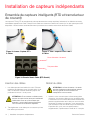 18
18
-
 19
19
-
 20
20
-
 21
21
-
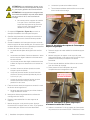 22
22
-
 23
23
-
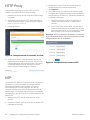 24
24
-
 25
25
-
 26
26
-
 27
27
-
 28
28
-
 29
29
-
 30
30
-
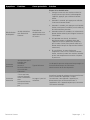 31
31
-
 32
32
-
 33
33
-
 34
34
-
 35
35
-
 36
36
Thermo Fisher Scientific DeviceLink Connect Manuel utilisateur
- Taper
- Manuel utilisateur
Documents connexes
-
 Thermo Fisher Scientific Smart-Vue Pro Web Application Le manuel du propriétaire
Thermo Fisher Scientific Smart-Vue Pro Web Application Le manuel du propriétaire
-
Thermo Fisher Scientific TSX Le manuel du propriétaire
-
Thermo Fisher Scientific TSX Le manuel du propriétaire
-
Thermo Fisher Scientific TSX Le manuel du propriétaire
-
Thermo Fisher Scientific TSX Le manuel du propriétaire
-
Thermo Fisher Scientific TSX Le manuel du propriétaire
-
Thermo Fisher Scientific TSX Le manuel du propriétaire
-
Thermo Fisher Scientific TSX Le manuel du propriétaire
-
 Thermo Fisher Scientific Smart-Vue Pro Duo and Quatro Le manuel du propriétaire
Thermo Fisher Scientific Smart-Vue Pro Duo and Quatro Le manuel du propriétaire
-
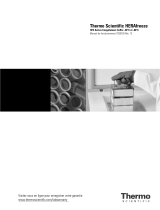 Thermo Fisher Scientific HERAfreeze HFC ULT Manuel utilisateur
Thermo Fisher Scientific HERAfreeze HFC ULT Manuel utilisateur